Come aggiornare Installare XP su Windows 8
Precedentemente abbiamo riferito di Microsoftannuncio relativo al percorso di aggiornamento a Windows 8 dalle versioni precedenti di Windows. Se disponi di un computer con XP Pro Service Pack 3, ecco come eseguire l'installazione di aggiornamento a Windows 8.
Nota: Quando si aggiorna XP Pro a Windows 8, verranno conservati solo i file di dati, alcuni dei programmi e dei driver dovranno essere reinstallati e / o aggiornati.
Preparare XP per l'aggiornamento a Windows 8
Prima di provare a fare un aggiornamento da XP a Windows 8, assicurati che il tuo sistema abbia l'hardware da aggiornare. Secondo Microsoft, avrai bisogno di quanto segue:
- Processore: 1 gigahertz (GHz) o più veloce
- RAM: 1 gigabyte (GB) (32 bit) o 2 GB (64 bit)
- Spazio su disco rigido: 16 GB (32 bit) o 20 GB (64 bit)
- Scheda grafica: dispositivo grafico Microsoft DirectX 9 con driver WDDM
- Per accedere a Windows Store, è necessaria una risoluzione dello schermo di almeno 1024 × 768. Per utilizzare la funzione Snap per le app Metro, avrai bisogno di uno schermo con risoluzione 1366 × 768 o superiore.
Accendi il tuo sistema XP e assicurati che sia in esecuzione Service Pack 3.

Assicurati che tutti i tuoi dati importanti sul tuo XPil backup del sistema è locale o nel "cloud" con un servizio come CrashPlan. Nel caso in cui qualcosa vada storto con l'installazione, avrai tutti i tuoi dati ancora disponibili. Verranno conservati solo i tuoi file, alcuni dei tuoi programmi dovranno essere reinstallati.
Quindi vai alla pagina di download per Windows 8 Upgrade Assistant.
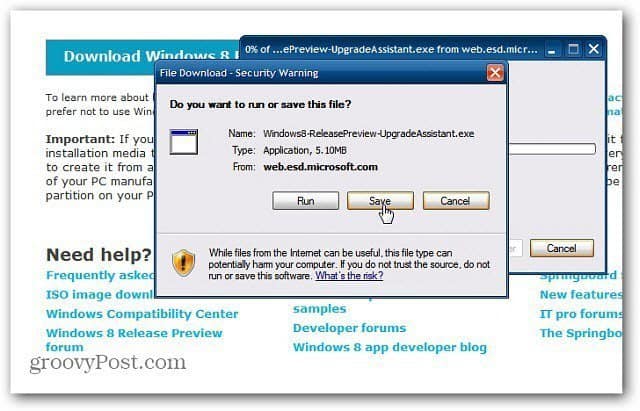
Avviare Assistente aggiornamento di Windows 8
Dopo aver scaricato, fai doppio clic per avviare il file eseguibile.
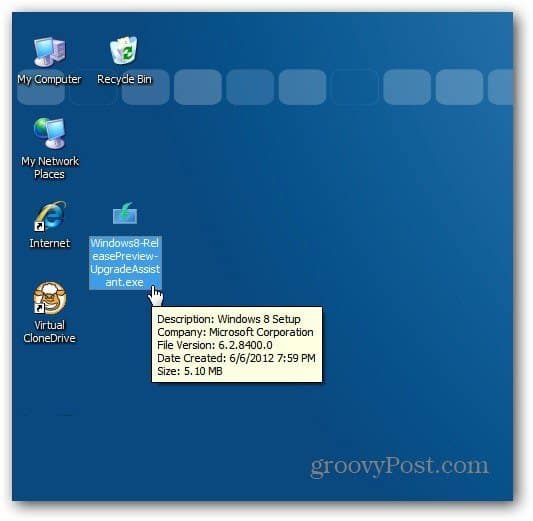
Quando aggiorni XP a Windows 8, l'Assistente aggiornamento di Windows 8 avvia e controlla il tuo sistema per vedere cosa è compatibile con Windows 8 sul tuo sistema attuale.
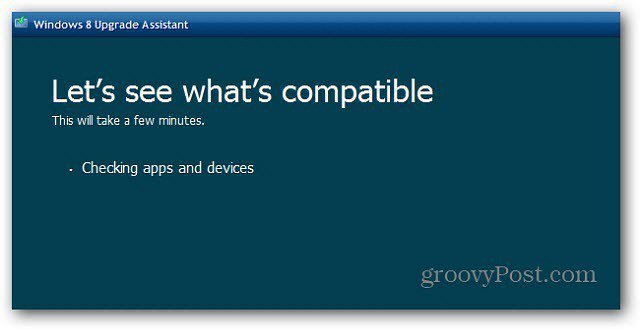
Quindi ti viene fornito un elenco generale di ciò che è compatibile e non. Per ulteriori informazioni, fare clic su Vedi dettagli di compatibilità.
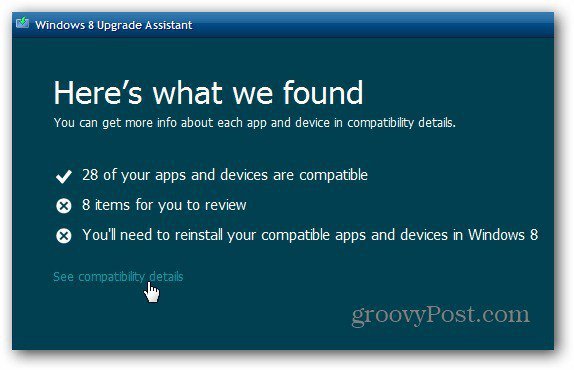
Rivedi l'elenco di ciò che è compatibile conWindows 8 e cosa no. La prima parte dell'elenco mostrerà ciò che non è compatibile. Questo è un elenco importante da rivedere, stampare o salvare, poiché ti verrà richiesto di installare diversi driver e app.
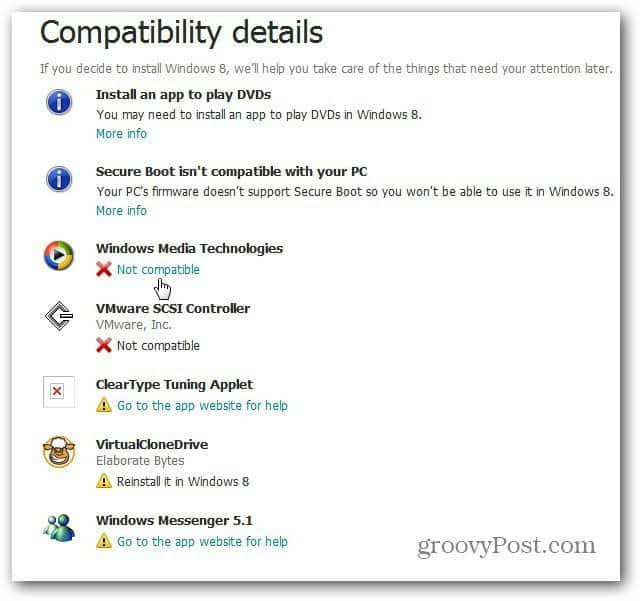
Continua a scorrere l'elenco per vedere cosa è compatibile con Windows 8.
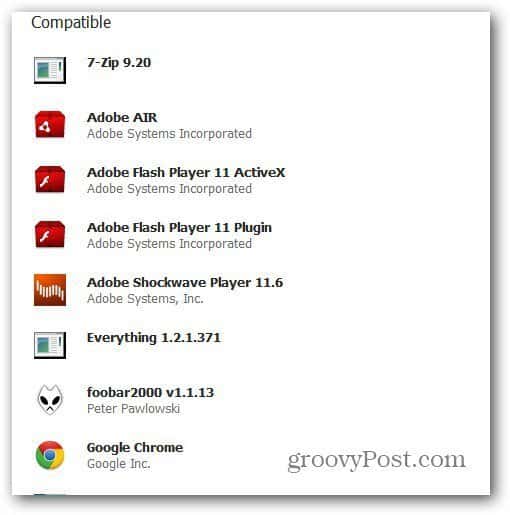
Continua la procedura guidata Assistente aggiornamento di Windows 8 e otterrai automaticamente un codice Product Key per la versione Anteprima di rilascio.
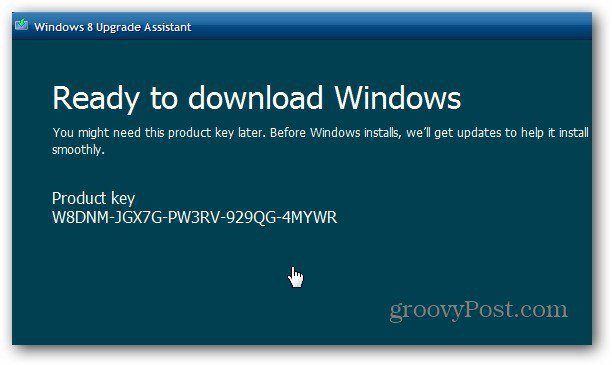
Successivamente, Windows 8 verrà scaricato sul tuo computer. Puoi continuare a usarlo se necessario mentre è in corso il download.
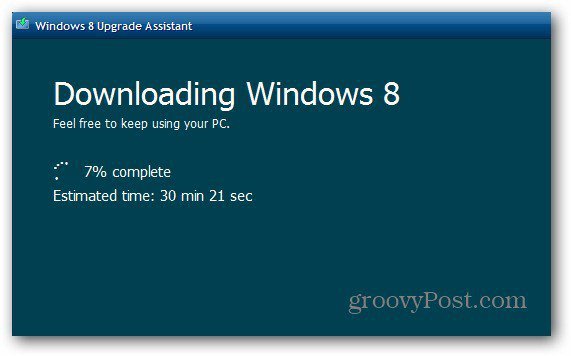
Noterai una serie di messaggi mentre la procedura guidata verifica il download e prepara tutto per l'aggiornamento.
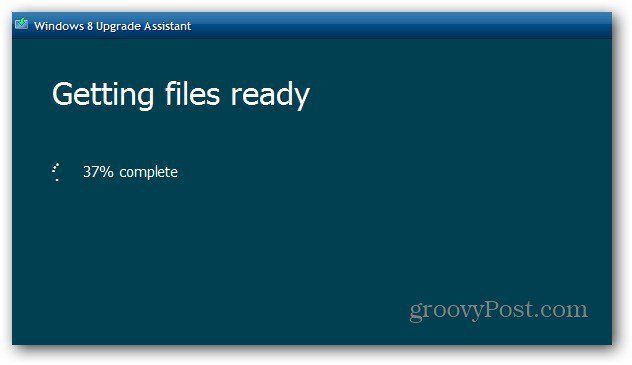
Installa Windows 8
Una volta completati questi passaggi, selezionare Installa ora e fare clic su Avanti.
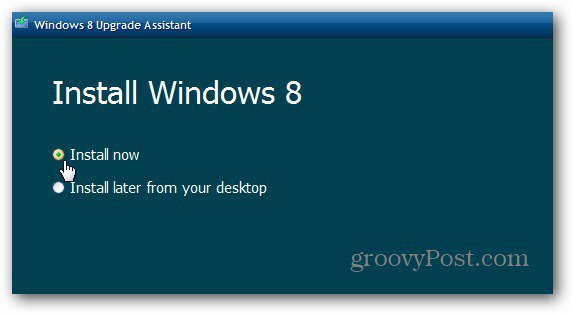
Successivamente, seleziona Accetto le condizioni di licenza e fai clic su Accetta.
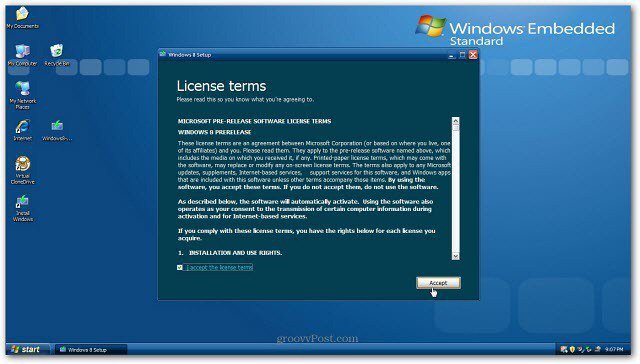
Hai la possibilità di conservare file personali o niente. A differenza dell'aggiornamento a Vista o Windows 7, puoi conservare solo i file personali che hai creato: documenti, immagini, musica ecc.
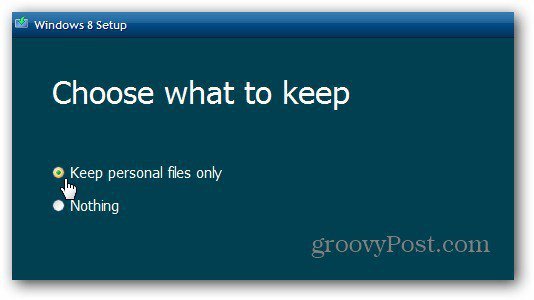
Ora Windows è pronto per l'installazione. Se devi modificare qualsiasi impostazione, ora è il momento di fare clic su Modifica selezione. Se tutto sembra a posto, fai clic su Avanti.
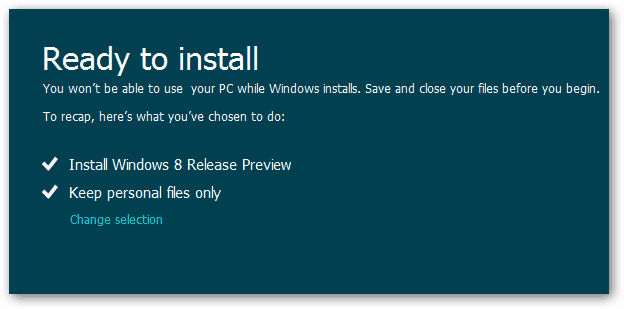
Attendi che Windows 8 sia installato sul tuo XPsistema. Il computer si riavvierà alcune volte. Ci vogliono diversi minuti, in alcuni casi più di un'ora. Tienilo d'occhio, tuttavia, durante un aggiornamento di XP che ho fatto, ho dovuto riavviare manualmente il computer.
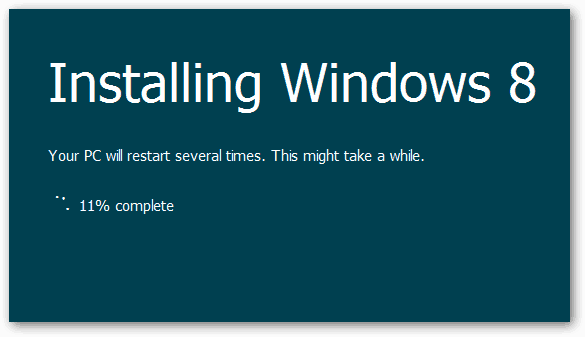
Al termine dell'installazione di Windows 8, accedere alla procedura guidata di configurazione e inserire le impostazioni di personalizzazione, l'email e la password dell'ID Windows. Successivamente, puoi iniziare a utilizzare Windows 8.
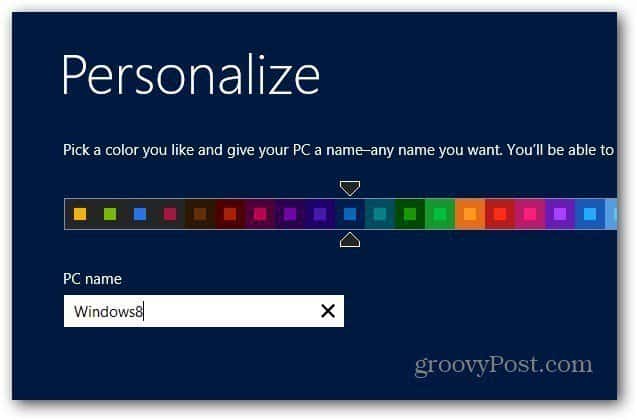
Il processo è essenzialmente lo stesso di fare unaggiorna l'installazione di Vista o Windows 7 sul Web. La differenza più grande è che puoi portare con te solo i tuoi file personali. A seconda dell'età del tuo computer, molto probabilmente dovrai aggiornare anche i driver di dispositivo.
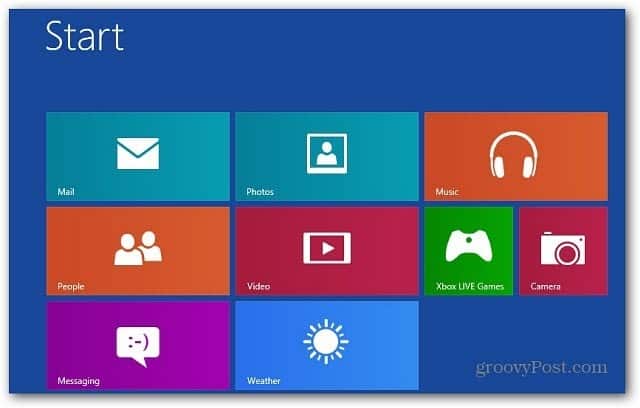
Ho aggiornato tre sistemi XP a Windows 8 etutti i file di dati personali sono stati trasferiti. Dovrai reinstallare la maggior parte delle tue app: ti consiglio ninite.com per l'installazione del popolare freeware in un colpo solo.
Se sei abituato a riprodurre DVD sul tuo sistema XP, dovrai installare un software di riproduzione DVD. Oppure installa Windows Media Center che è disponibile come download separato.
Microsoft ha annunciato che il costo dell'aggiornamento a Windows 8 dalle versioni precedenti avrà un costo di $ 39,99 o $ 14,99 se acquisti un PC idoneo.
Se sei stato un irriducibile utente di XP e stai facendo il salto in Windows 8, sii pronto per una ripida curva di apprendimento. Non ti preoccupare, abbiamo coperto centinaia di articoli su Windows 8 How To.










lascia un commento